Kako postaviti upit u bazu podataka MS Access 2019

Naučite kako postaviti upite u Access bazi podataka uz jednostavne korake i savjete za učinkovito filtriranje i sortiranje podataka.
Stvaranje novog popisa podataka u radnom listu programa Excel 2016 slično je stvaranju tablice radnog lista osim što ima samo naslove stupaca i nema naslova redaka. Da biste postavili novi popis podataka, slijedite ove korake:
Kliknite praznu ćeliju u kojoj želite započeti novi popis podataka, a zatim unesite naslove stupaca (tehnički poznati kao nazivi polja u jeziku baze podataka) koji identificiraju različite vrste stavki koje trebate pratiti (kao što su ime, prezime , Ulica, Grad, Država i tako dalje) u stupcima s desne strane.
Nakon što kreirate polja popisa podataka unosom njihovih naslova, spremni ste za unos prvog reda podataka.
Napravite prve unose u odgovarajuće stupce retka odmah iza onog koji sadrži nazive polja.
Ovi unosi u prvom redu ispod onog s nazivima polja čine prvi zapis popisa podataka.
Kliknite gumb Oblikuj kao tablicu u grupi Stilovi na kartici Početna vrpce, a zatim kliknite minijaturu jednog od stilova tablice u padajućoj galeriji.
Excel postavlja okvir oko svih ćelija na novom popisu podataka, uključujući gornji red naziva polja. Čim kliknete stil tablice u padajućoj galeriji, pojavljuje se dijaloški okvir Format As Table s popisom adrese raspona ćelija zatvorenog u okvir u tekstualnom okviru Gdje su podaci za vašu tablicu.
Kliknite potvrdni okvir Moja tablica ima zaglavlja da biste ga odabrali, ako je potrebno.
Kliknite gumb U redu da biste zatvorili dijaloški okvir Format As Table.
Excel formatira vaš novi popis podataka u odabranom formatu tablice i dodaje filtre (padajuće tipke) svakom nazivu polja u gornjem retku.
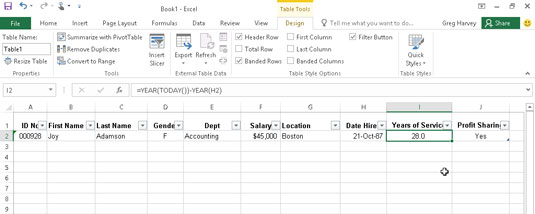
Napravite novi popis podataka formatiranjem naziva polja i prvog zapisa kao tablice.
Naučite kako postaviti upite u Access bazi podataka uz jednostavne korake i savjete za učinkovito filtriranje i sortiranje podataka.
Tabulatori su oznake položaja u odlomku programa Word 2013 koje određuju kamo će se točka umetanja pomaknuti kada pritisnete tipku Tab. Otkrijte kako prilagoditi tabulatore i optimizirati svoj rad u Wordu.
Word 2010 nudi mnoge načine označavanja i poništavanja odabira teksta. Otkrijte kako koristiti tipkovnicu i miš za odabir blokova. Učinite svoj rad učinkovitijim!
Naučite kako pravilno postaviti uvlaku za odlomak u Wordu 2013 kako biste poboljšali izgled svog dokumenta.
Naučite kako jednostavno otvoriti i zatvoriti svoje Microsoft PowerPoint 2019 prezentacije s našim detaljnim vodičem. Pronađite korisne savjete i trikove!
Saznajte kako crtati jednostavne objekte u PowerPoint 2013 uz ove korisne upute. Uključuje crtanje linija, pravokutnika, krugova i više.
U ovom vodiču vam pokazujemo kako koristiti alat za filtriranje u programu Access 2016 kako biste lako prikazali zapise koji dijele zajedničke vrijednosti. Saznajte više o filtriranju podataka.
Saznajte kako koristiti Excelove funkcije zaokruživanja za prikaz čistih, okruglih brojeva, što može poboljšati čitljivost vaših izvješća.
Zaglavlje ili podnožje koje postavite isto je za svaku stranicu u vašem Word 2013 dokumentu. Otkrijte kako koristiti različita zaglavlja za parne i neparne stranice.
Poboljšajte čitljivost svojih Excel izvješća koristeći prilagođeno oblikovanje brojeva. U ovom članku naučite kako se to radi i koja su najbolja rješenja.








